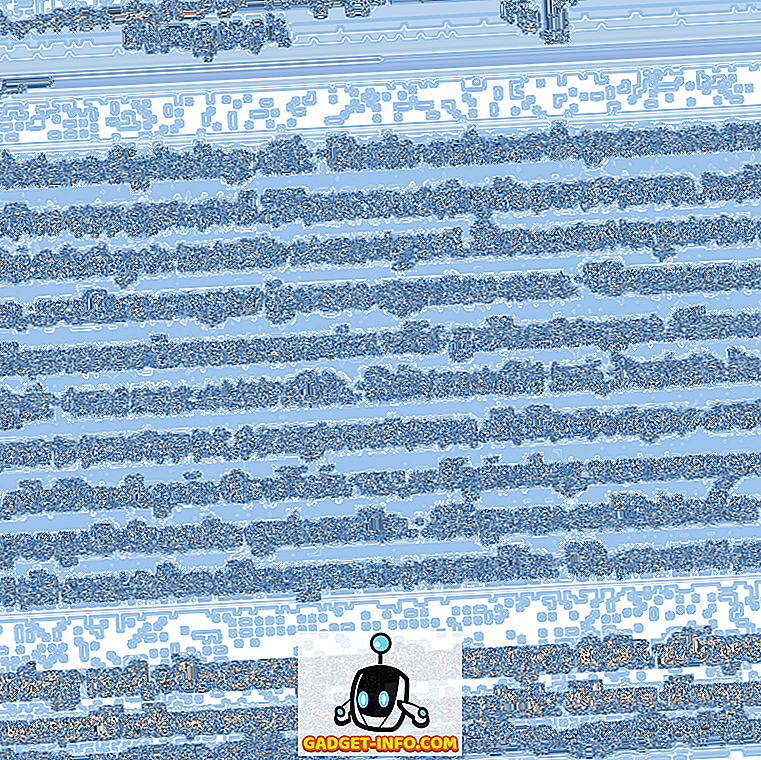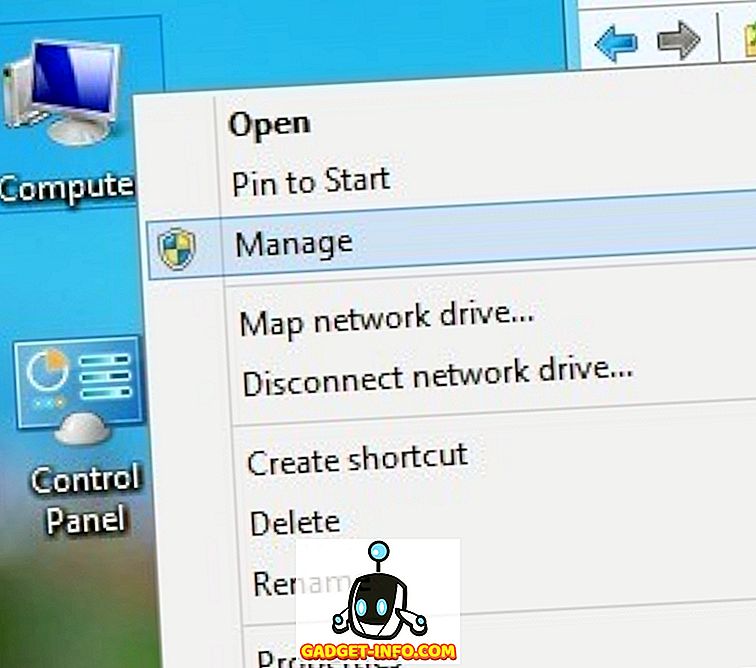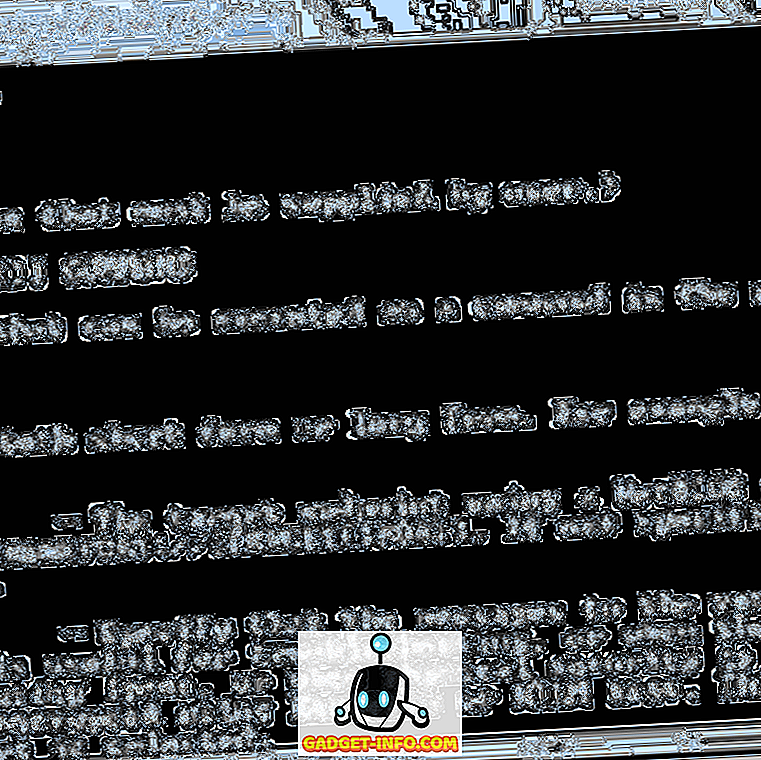Selv om iOS er et veldig robust og polert operativsystem, er det ikke nektet at den har sin egen rettferdige andel av problemer. Den nyeste versjonen, iOS 10, har nok ikke vært så godt anerkjent som tidligere iOS-versjoner av eksperter fra bransjer og brukere. Apple aktiverer mange irriterende funksjoner som standard, men heldigvis kan du bare fikse disse irritasjonene med et enkelt dykk inn i Innstillinger. Noen av disse irritasjonene gjelder for iOS generelt, mens andre er spesifikke for iOS 10. Andre er ikke så lett å fikse, men det er en diskusjon for en annen gang. I dag skal jeg vise deg hvordan du løser de mest irriterende iOS 10-problemene:
1. Fjern Notifikasjonsmerket App-ikon
Som standard viser iOS et ikon for rødt varselskilt på en startskjerm-app for uleste varsler. Du kan raskt se på startskjermbildet, og merket vil vise om du har noen uleste varsler. Noen kan finne det irriterende hvis de ikke bruker en bestemt app, og det viser fortsatt mange varsler, eller de kan bare foretrekke et renere utseende. Hvis du befinner deg blant den senere, er det en hurtig løsning i Innstillingene.
- Gå over til Innstillinger > Varsler og velg appen du vil fjerne merket for.
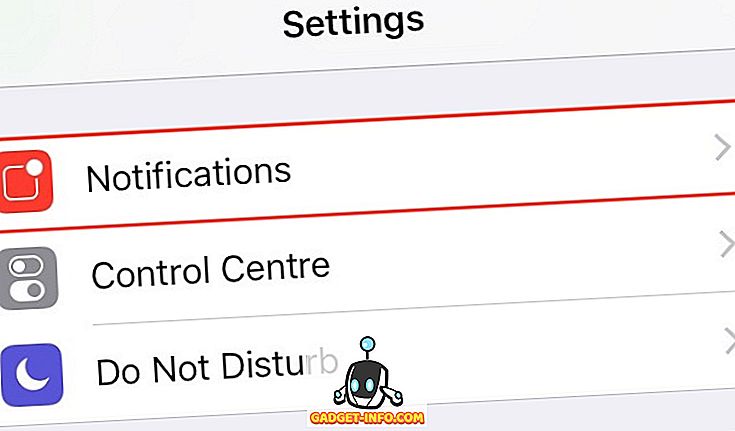
- Deaktiver " Bad App App Icon " bryteren.
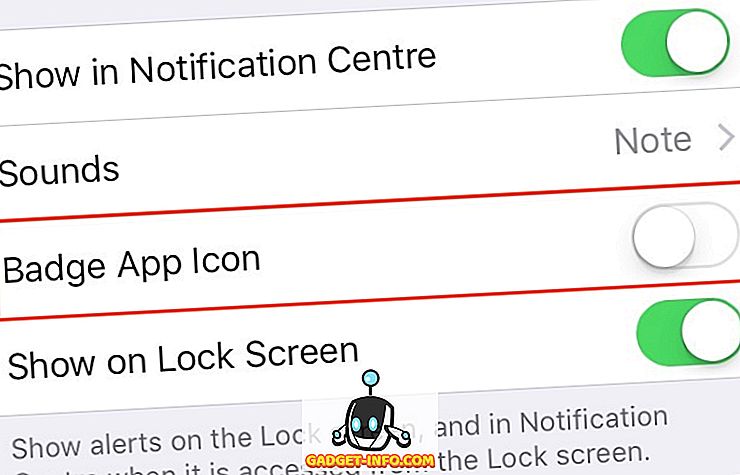
I mellomtiden kan du også konfigurere varslingsstil til bannere og varsler hvis du vil.
2. Deaktiver Wi-Fi Dialog-popup-vinduet
Hvis du har slått Wi-Fi slått på og ikke er koblet til et nettverk, vil en dialogboks hele tiden pop-up vise deg alle tilgjengelige WiFi-hotspots som er tilgjengelige i nærheten. Hvis du ikke liker å bli kontinuerlig bugged av iOS, er en fix bare en vende unna.
- Naviger til Innstillinger > WiFi .
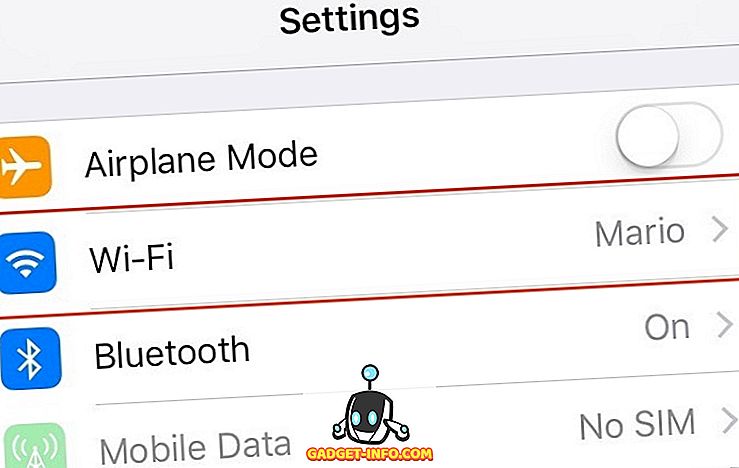
- Slå av " Be om å bli med på nett ".
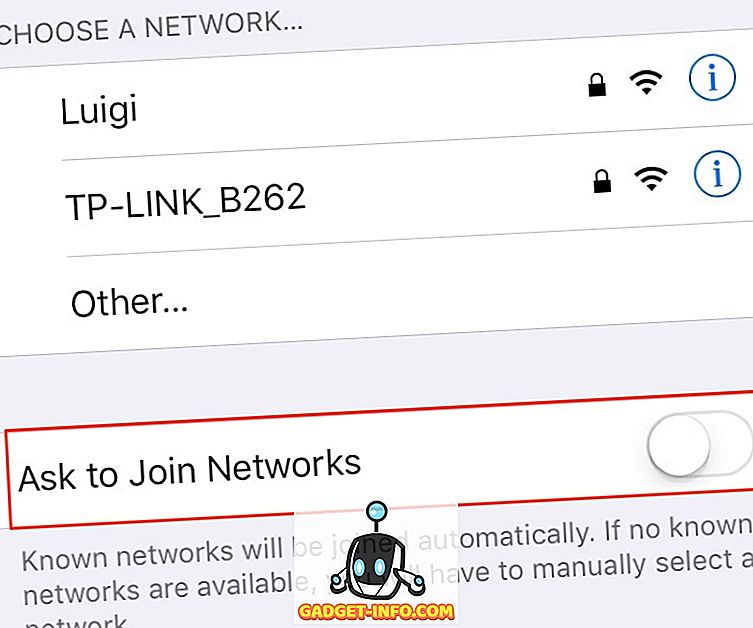
3. Slett systemapplikasjoner
Til slutt legger iOS 10 muligheten til å slette innebygde systemapper . Du kan slette mange av standardappene som kalkulator, iBooks, Mail, Maps, etc. som Apple kommer på iPhone. Du kan slette de fleste av systemappene på samme måte som du sletter tredjepartsapps. Bare trykk lenge på et ikon for å sette det i wiggle-modus og trykk på kryssikonet. Du kan fortsatt ikke slette noen innfødte apper som Apple Health and Wallet ennå.
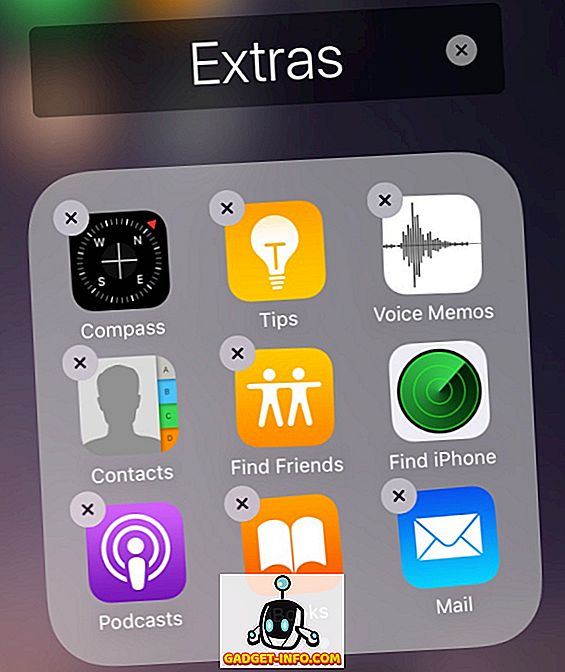
En siste påminnelse, skjønt: Å slette systemprogrammer er litt av en misvisende, faktisk. Det skjuler faktisk appen fra startskjermbildet og kan lastes ned ukjent via App Store når som helst. Dette betyr også at sletting av dem ikke vil frigjøre plass på iPhone / iPad. De vil imidlertid deaktivere hjemmeskjermen din.
4. Slå av Spotlight Search History
Spotlight gjør det enkelt å søke på tvers av forskjellige applikasjoner, så vel som på nettet. Det er bare en sveipe ned på startskjermbildet vekk. Selv om det er en flott funksjon, lagrer den også alle de siste søkene dine, og viser dem når du åpner Spotlight. Hvis dette hevder et personvernproblem for deg, er det en enkel løsning å deaktivere Spotlight-søkeloggen.
- Gå til Innstillinger > Generelt > Spotlight Search .
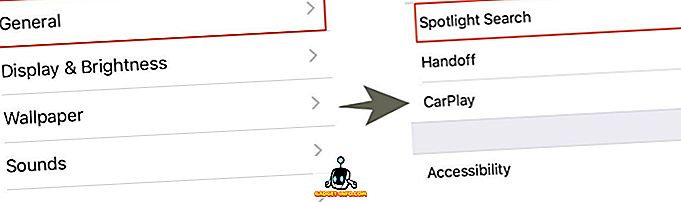
- Her, deaktiver " Siri Suggestions ".
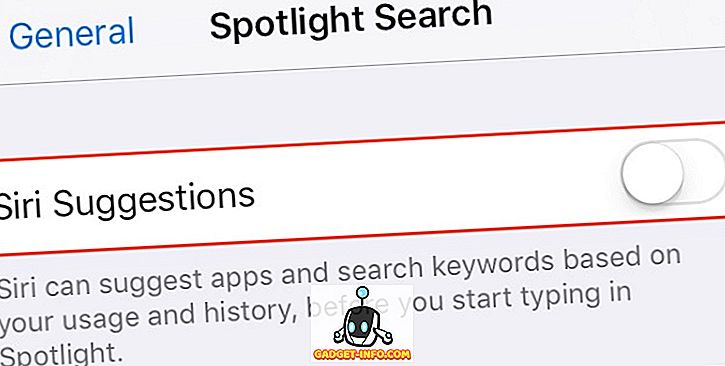
Hvis du vil fjerne søkeloggen midlertidig, kan du bare deaktivere og aktivere Siri Suggestions- bryteren på nytt. Hvis du vil deaktivere søkeloggen din for alltid, må du holde bryteren til deaktivert posisjon. Dessverre er denne søkeloggen knyttet til forslag fra Siri (app), så det blir også deaktivert.
5. Deaktiver tilgang til kontrollsenter fra Apps
Hvis du føler at "swipe up from the bottom" -bevegelsen for å få tilgang til kontrollsenteret, forstyrrer ditt rullemønster i alle apper, kan du enkelt deaktivere tilgang til Control Center fra apper.
- Gå til Innstillinger > Kontrollsenter.
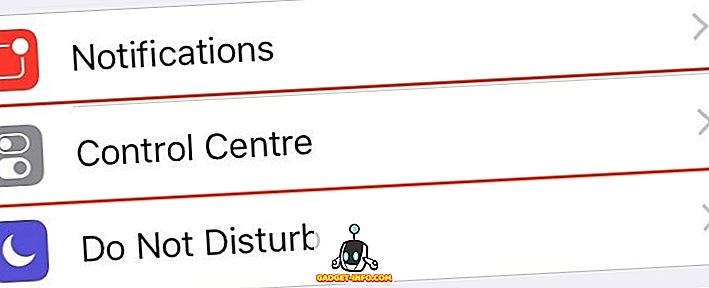
- Deaktiver " Access Within Apps " -bryteren.
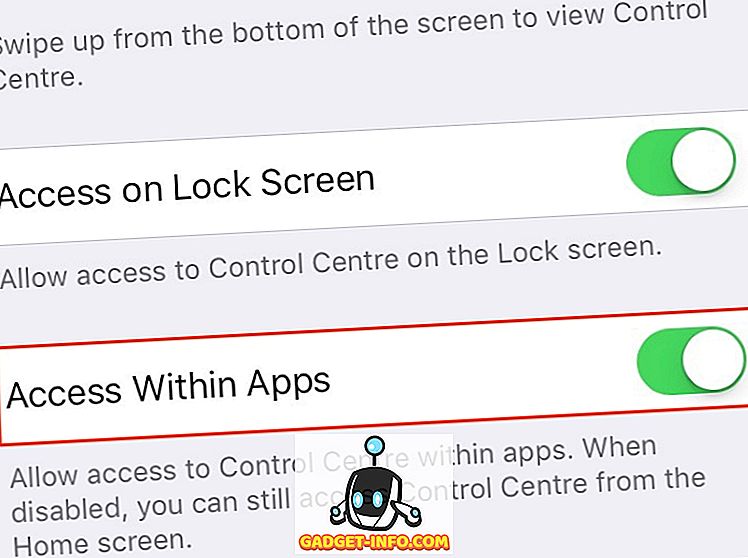
Dette vil deaktivere swipe up gesturen for å få tilgang til Control Center når du er inne i en app. Du kan imidlertid fortsatt få tilgang til kontrollsenteret fra startskjermbildet.
6. Se Nye meldinger øverst i trådd visning
Som standard organiserer e-postappen i iOS 10 e-postene dine med tråder og viser den eldste e-posten øverst i den trådte visningen . Dette fører til unødvendig rulling til bunnen for å svare på den nyeste mailen. Heldigvis er det en rask løsning for å tilbakestille denne endringen.
- Gå til Innstillinger > E-post og aktiver " Nyeste melding på toppen " -bryter.
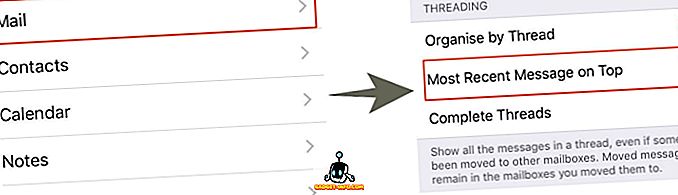
Nye e-postmeldinger skal vises øverst fra nå av. Hvis du har andre problemer med standard e-postprogram, bør du vurdere å bruke alternative e-postklienter for iPhone.
7. Deaktiver evnen til å svare fra låseskjerm
IOS 10 lar deg svare på meldinger fra Lås-skjermbildet, selv om du har et passord / Touch ID-sett. Selv om dette kan være en praktisk funksjon for noen, kan det øke personvernet for andre. For eksempel gir dette alle som har fysisk tilgang til enheten, muligheten til å svare på eventuelle meldinger.
- For å slå den av, gå til Innstillinger > Berør ID og Passord og deaktiver " Svar med melding ".
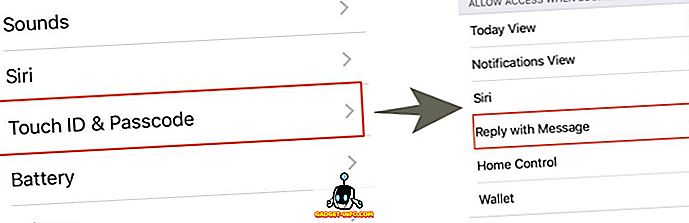
Når du svarer på en melding fra låseskjermen, må du nå skrive inn passordet ditt / TouchID.
8. Deaktiver tilgang til varslinger når låst
Meldinger vises på låseskjermbildet, selv når en Passcode / Touch ID er angitt. Hvis du vil tilbakestille denne oppførselen:
- Gå til Innstillinger > Berør ID og Passord .
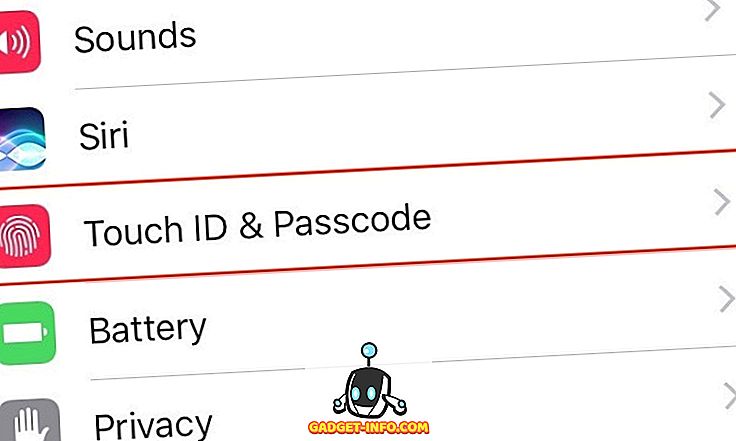
- Deaktiver " Varselvisning " -bryteren.
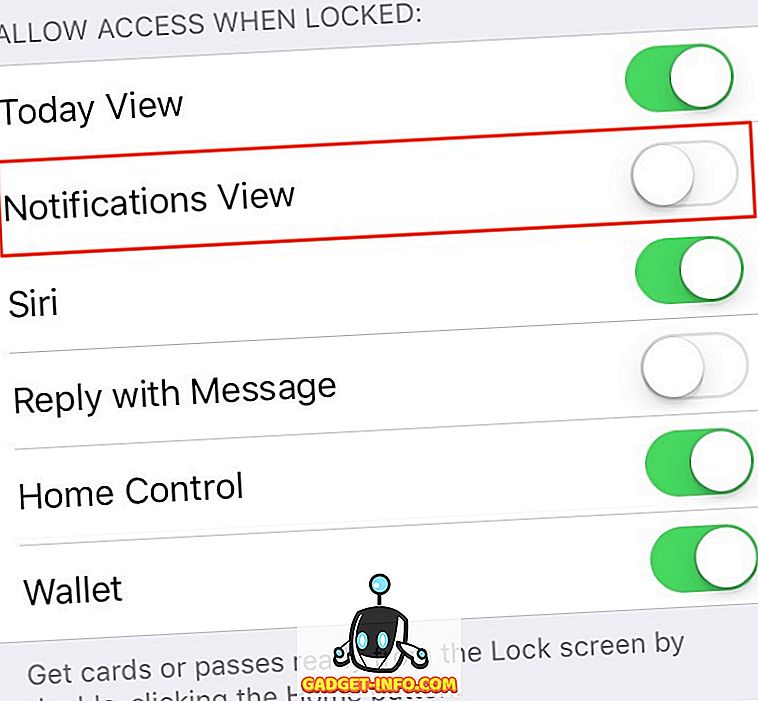
Denne delen lar deg også deaktivere tilgang til visse andre funksjoner som widgets, Siri og Wallet fra Lås-skjermbildet.
9. Deaktiver Trykk på Hjem for å låse opp
iOS 10 gjorde bort med den ikoniske " Slide to Unlock " -funksjonen og introduserte en ny funksjon for " Trykk hjem for å låse opp ". Dette gjør det mulig å låse opp litt mer ubeleilig, da du må trykke to ganger på Hjem-knappen - en gang for å våkne enheten og deretter den andre for å låse opp. Hvis du låser enheten med berørings-ID, kan du bare hvile fingeren på startknappen (i stedet for å trykke den) for å låse opp iPhone.
- For å gjøre dette, gå til Innstillinger > Generelt > Tilgjengelighet.
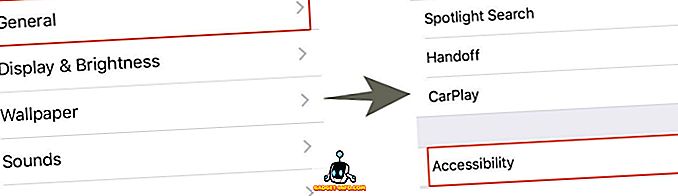
- Naviger til Hjem-knappen og aktiver bryteren " Vend finger til å åpne ".
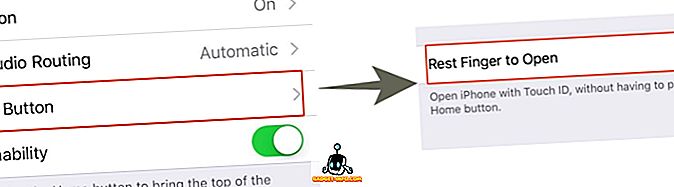
Bli kvitt iOS 10 irritasjoner
Som du kan se, kan du enkelt fikse det meste av iOS 10 pro ved å justere rundt noen standardinnstillinger. Så prøv disse måtene og la meg få vite hvordan de trener. Også, som en iOS 10-bruker, hva er de andre store irritasjonene du møter? Gi meg beskjed i kommentarfeltet nedenfor.